Ovaj članak sadrži objašnjenja za Microsoft Word 2010., ali se odnosi i na druge popularne verzije Microsoft Worda - 2007. i 2013.
Kako umetnuti broj stranice u Word dokument?
Numeriranje stranica u programu Microsoft Word vrlo je jednostavno uključiti. Dovoljno je otići na karticu "Umetanje", a zatim u pododjeljku "Zaglavlja i podnožja" kliknuti na gumb "Broj stranice". Na popisu koji se otvori trebate lebdjeti iznad odgovarajuće stavke: "Na vrhu stranice", "Dno stranice", "Na marginama stranice" (postavljanje na margine stranice praktički nije koristi se: u pravilu se broj stranice stavlja ili na vrhu ili na dnu).
Među prikazanim predlošcima potrebno je odabrati odgovarajući klikom na njega.
Kako postaviti paginaciju?
Ne numerirajte od prve stranice
Vrlo često, u skladu s pravilima papirologije, numeriranje se ne stavlja s prve stranice. U ovom slučaju, u velikoj većini slučajeva, to se izražava u nedostatku broja stranice na naslovnoj stranici. Da biste implementirali ovu opciju, morate unijeti zaglavlje, au kartici "Dizajner" koja se pojavljuje u izborniku označite potvrdni okvir "Posebno zaglavlje za prvu stranicu".
![]()
Prilagodite za dvostrani ispis
Da biste postavili drugačiji prikaz na parnim i neparnim stranicama (u pravilu je to potrebno za dvostrani ispis), morate unijeti zaglavlje i podnožje, au kartici "Dizajner" koja se pojavljuje u izborniku, stavite potvrdni okvir " Različita zaglavlja i podnožja za parne i neparne stranice". Nakon toga morat ćete postaviti broj za parne stranice unosom podnožja za parne stranice - pogledajte gornji opis kako to učiniti.
Dodajte podatke o ukupnom broju stranica
Za paginaciju u formatu "Stranica... od...", pri odabiru formata numeriranja, pomaknite se popisom opcija do pododjeljka "Stranica X od Y" (samo dno popisa) i odaberite jednu od tri mogućnosti poravnanja.
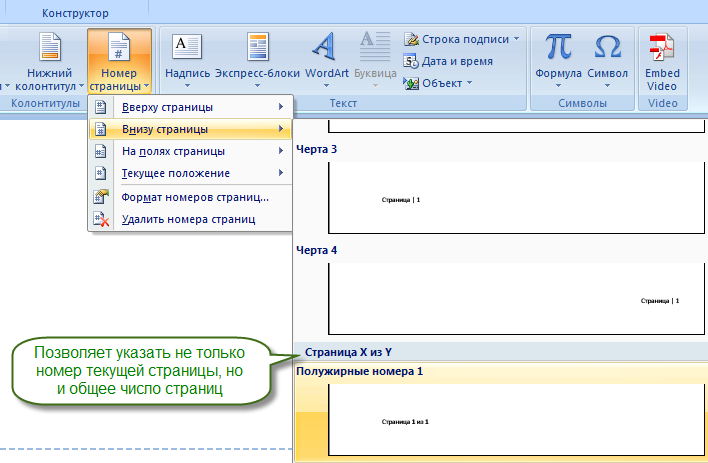
Kako ukloniti broj stranice u Word dokumentu?
Ova se značajka koristi prilično rijetko, ali vrijedi je spomenuti. Da biste uklonili numeriranje u pododjeljku "Zaglavlja i podnožja", kliknite gumb "Broj stranice", a zatim na popisu koji se otvori odaberite stavku "Izbriši brojeve stranica".
Word uređivač teksta jedan je od najpopularnijih programa za tipkanje. Teško je pronaći Windows računalo na kojem nije instaliran Windows. ovaj program. O popularnosti ovog programa govori i niz pitanja koja korisnici o njemu postavljaju na ovoj i drugim stranicama na internetu.
U ovom članku ćemo pogledati jednu od najtraženijih značajki u Microsoftovom . Ovdje možete naučiti kako staviti brojeve stranica u Word.
Kako staviti brojeve stranica u Word 2007, 2010 ili 2013
Godine 2007 Microsoftov program Word je prešao na takozvano ribbon sučelje. Glavna značajka ovog sučelja je da su sve funkcije programa podijeljene u različite kartice. Kako bi aktivirao određenu funkciju, korisnik mora otići na željenu karticu i tamo pronaći gumb koji je odgovoran za funkciju koju korisnik treba.
Na primjer, da biste stavili brojeve stranica, morate otići na karticu "Umetni" i kliknuti gumb "Broj stranice".
Nakon klika na gumb “Broj stranice” pojavit će se padajući izbornik u kojem možete odabrati kako će se broj stranice postaviti: na vrhu stranice, na dnu stranice ili na marginama.
Ovdje također možete. Da biste to učinili, kliknite na gumb "Broj stranice" i odaberite stavku "Izbriši brojeve stranica".
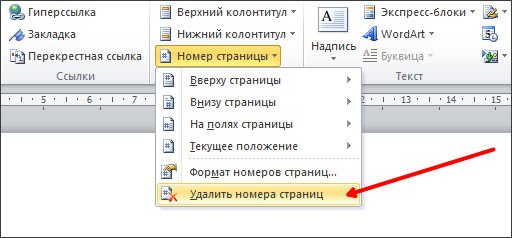
Kako staviti brojeve stranica u Word 2003
Ako koristite Word 2003, tada da biste stavili brojeve stranica morate otvoriti izbornik "Umetni" i odabrati "Brojevi stranica".
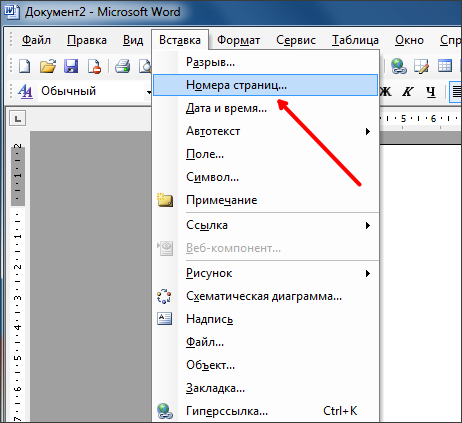
Ovo će otvoriti mali prozor pod nazivom "Brojevi stranica". Ovdje možete odabrati gdje želite postaviti broj stranice (vrh stranice, dno stranice, desno, lijevo ili sredina).
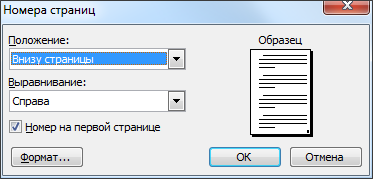
Nakon što odaberete odgovarajuće mjesto, kliknite na gumb "OK" i numeriranje će se pojaviti na stranicama vašeg dokumenta. Ako želite započeti numeriranje od drugog broja ili promijeniti format broja na stranici, tada morate kliknuti na gumb "Format" u prozoru "Brojevi stranica".
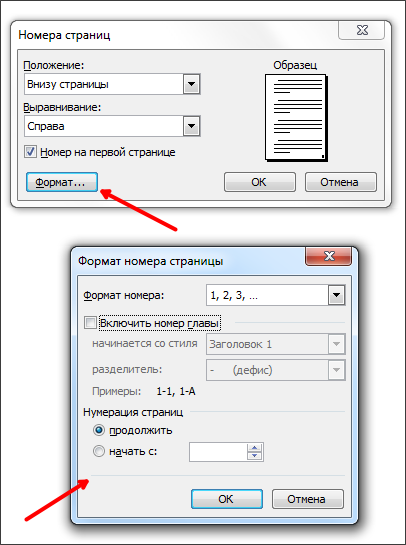
Nakon toga će se pojaviti mali prozor pod nazivom "Format broja stranice". Ovdje možete promijeniti format broja, omogućiti numeriranje poglavlja i također odabrati broj od kojeg bi trebalo početi numeriranje.
Da biste u Wordu 2003 uklonili numeriranje stranica, morate otvoriti izbornik "Prikaz" i odabrati stavku "Zaglavlja i podnožja". Nakon toga morate ručno izbrisati broj stranice na bilo kojoj stranici dokumenta i zatvoriti način uređivanja "Zaglavlja i podnožja".
Riječ se zasluženo smatra najviše popularan program za rad sa tekstualne datoteke. Omogućuje niz prednosti koje se ne mogu zanemariti, posebno govorimo o jednostavnom i svima razumljivom sučelju, kao i obilje mogućnosti i funkcija. Ovaj uređivač omogućuje vam stvaranje visokokvalitetnog teksta, njegovu raznolikost, dodavanje slika, formatiranje i još mnogo toga.
U većini slučajeva, u Wordu, oni rade s dokumentacijom, čiji dizajn ima ozbiljne zahtjeve. Na primjer, preduvjet je numeriranje stranica. Zapravo, razgovarat ćemo o tome kako staviti numeriranje stranica u Word.
Kako numerirati stranice u Wordu 2003
Kako su svi korisnici različiti, a i preferencije se često razlikuju, sasvim je normalno da svatko koristi onu verziju Worda koja mu je bliža. Stoga ću, radi cjelovitosti, podijeliti podatke o paginaciji u svakoj od verzija.
- Word 2003 se malo razlikuje od novih verzija u svom sučelju, pa ću o njemu govoriti zasebno. Dakle, na alatnoj traci nalazi se kartica "Umetni", kliknite na nju, a zatim u kontekstnom izborniku odaberite redak "Brojevi stranica".
- Zatim će se pojaviti novi prozor u kojem možete odabrati položaj (dolje ili gore) i poravnanje (desno, lijevo, središte, iznutra i izvana). Osim toga, na samom dnu možete kliknuti gumb "Format" i tamo odabrati abecedni ili numerički format numeriranja, kao i postaviti stranicu s koje će biti proizveden.
Kako numerirati stranice u programu Word 2007 i novijim
U verzijama Worda 2007, 2010 i 2013, sučelje je identično, vrlo, usput rečeno, praktično i promišljeno do detalja. Da biste postavili numeriranje, učinite ovo: otvorite odjeljak "Umetni", tamo ćete pronaći potkategoriju "Zaglavlja i podnožja". Stavka krajnje desno je "Broj stranice", nakon što kliknete na nju, kontekstni izbornik će ispasti. Ima mogućnost podešavanja položaja numeriranja na stranici, odabira formata brojeva stranica i uklanjanja brojeva stranica. Važno je napomenuti da stavka "Format brojeva stranica" omogućuje postavljanje broja stranice od kojeg će početi numeriranje.
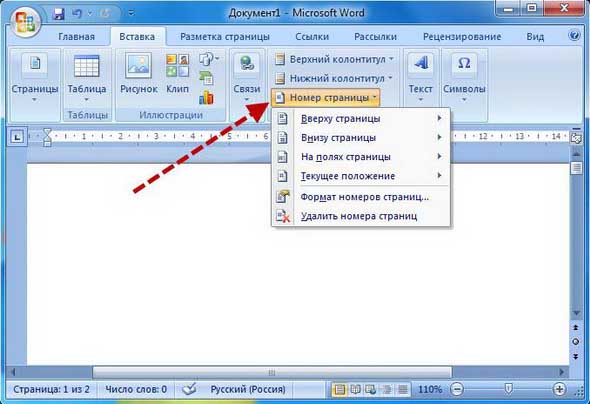
Kao što vidite, nema apsolutno ništa komplicirano u numeriranju stranica u Wordu. Programeri su osmislili sve na takav način da čak i ne najiskusniji korisnik može lako razumjeti ovu funkciju i cijeli proces će mu oduzeti samo nekoliko minuta.
Postoji mnogo dokumenata koji zahtijevaju numeriranje stranica. Ovo je i seminarski rad, i diplomski, ili samo ugovor. I iskreno se nadam da nećete ručno numerirati stranice stavljajući broj na dno stranice, kao što je moj prijatelj učinio. U svakom slučaju, nakon čitanja ovog članka vjerojatno ćete znati kako napraviti paginaciju u Wordu 2013 i otvoreni ured. A imat ćete i malu tajnu kako se paginacija radi u Wordu od stranice 3 (bila je to šala o tajni).
Kako staviti numeraciju stranica u Word od prve naslovne stranice
Stoga će najčešći način numeriranja u vašim dokumentima najvjerojatnije biti pravocrtno numeriranje koje počinje od prve stranice. Ako tek počinjete ispisivati dokument, odmah izradite predložak za numeriranje stranica kako o tome ne biste morali razmišljati kasnije.
Za jednostavno numeriranje stranica, idite na karticu INSERT na vrhu dokumenta. U ovom odjeljku pronađite odjeljak pod nazivom "Zaglavlja i podnožja".
Pronaći ga uopće nije teško. U Wordu 2013 izgleda kao na slici ispod. Ovaj blok u odjeljku odgovoran je za postavljanje zaglavlja i podnožja. Dokument ima zaglavlje i podnožje, a svako se može prilagoditi na svoj način.
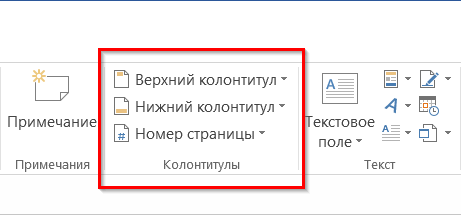
U našem slučaju, moramo dodati numeraciju jednom od zaglavlja i podnožja. Kliknite na poveznicu "Broj stranice" i odaberite gdje na stranici želite staviti numeraciju. Najčešće se brojevi nalaze na dnu stranice.
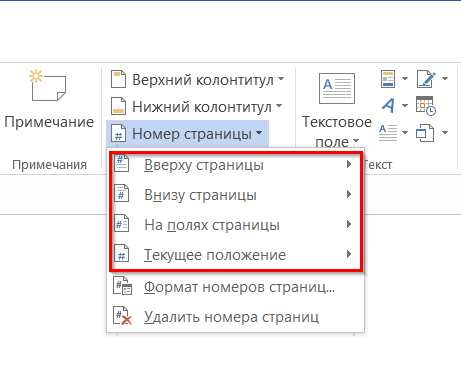
Paginacija u Wordu 2013
Položaj na dnu stranice izgleda ovako (kao na slici ispod). Za jednostavno numeriranje možete odabrati 3 vrste postavljanja brojeva. Lijeva, središnja i desna strana stranice.
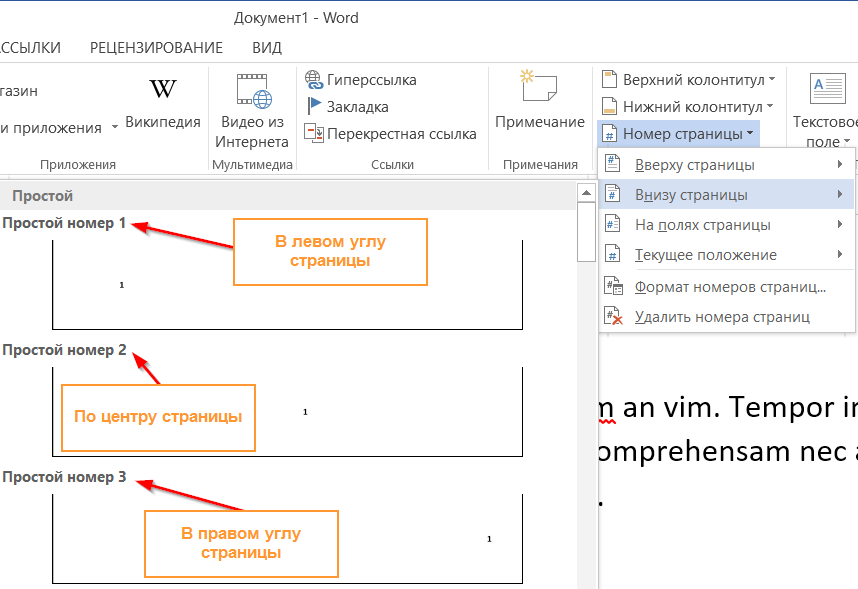
Odabrao sam podnožje za postavljanje broja stranice, a kao mjesto sam odabrao lijevu stranu podnožje. Sve ovo izgleda ovako.
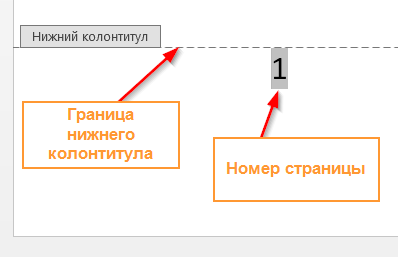
U odjeljku zaglavlja i podnožja možete konfigurirati način prikaza numeriranja (format broja stranice ...). Kliknite na odgovarajuću stavku izbornika.
![]()
Otvorit će se prozor s postavkama formata. Evo, kao što sam obećao, reći ću vam samu tajnu nad tajnama :). U redu:
- Format broja — odabire način prikaza brojeva stranica: numerički, numerički s crticama, abecedni, abecedni velikim slovima i rimski brojevi.
- Uključi broj poglavlja - omogućuje dodavanje broja stranice trenutnog poglavlja numeriranju stranica.
- Numeriranje stranica - u ovom bloku možete postaviti broj od kojeg će početi numeriranje stranica. Odaberite na primjer broj 3 za početak numeriranja od stranice 3.
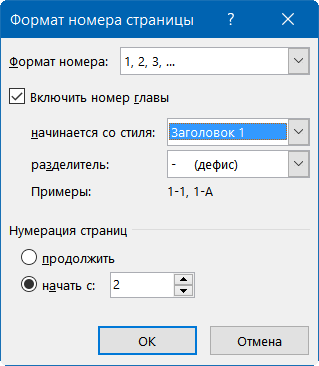
Da biste dodali stranicu za trenutno poglavlje, trebate navesti format u kojem se poglavlje prikazuje u vašem dokumentu. Ako je vaš prikaz poglavlja postavljen na "Naslov 1", odredite "Naslov 1" u postavkama u skladu s tim i Word će automatski odrediti od koje stranice počinje novo poglavlje vašeg dokumenta. Možete postaviti format za prikaz poglavlja na glavnoj kartici kao što je prikazano na slici ispod.
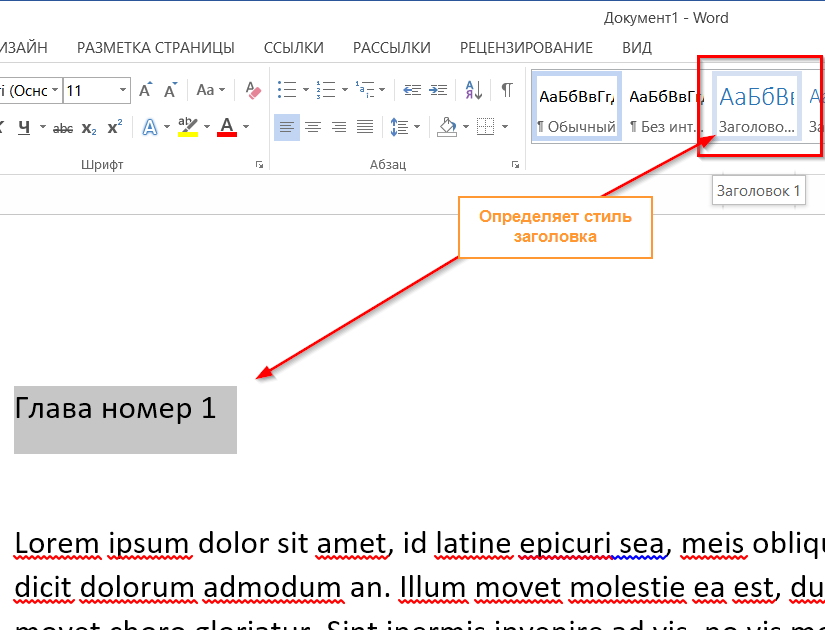
Ako vaš dokument ima naslovnu stranicu (kao što je sažetak ili diploma), najvjerojatnije ćete morati ukloniti numeriranje s te prve stranice. Naslovnica. To se može učiniti, primjerice, uključivanjem numeriranja stranica počevši od druge, te ispisivanjem naslovne stranice u novom dokumentu zasebno bez numeriranja. Ali programeri Worda pobrinuli su se za korisnike i uveli su funkciju onemogućavanja numeriranja prve naslovne stranice. Da biste omogućili ovu opciju, morate se prebaciti na način zaglavlja i podnožja. Da biste to učinili, dvaput kliknite lijevom tipkom miša na područje zaglavlja ili podnožja.
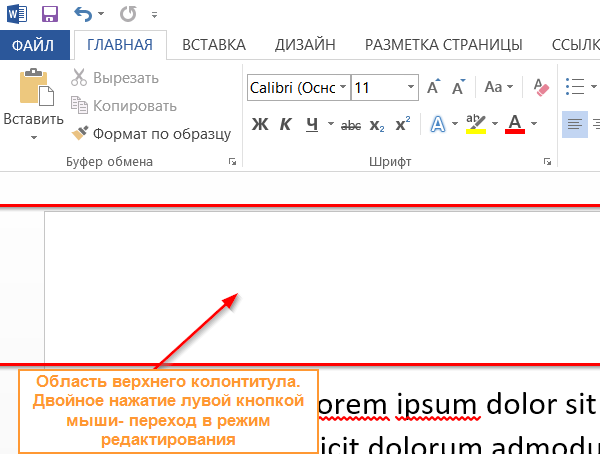
Nakon dvostrukog klika pojavit će se nova kartica "Rad s zaglavljima i podnožjima". U ovoj kartici pronađite opciju pod nazivom "Prilagođeno zaglavlje za prvu stranicu" i označite je. Ovo će isključiti numeriranje za prvu stranicu i nećete morati kreirati novu datoteku posebno za naslovnu stranicu.
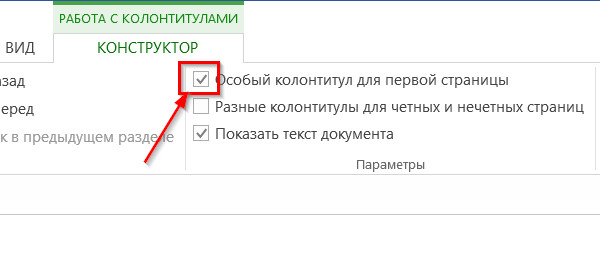
Da biste uklonili numeriranje stranica u postojećem dokumentu, idite na karticu "UMETNI" iu odjeljku "Zaglavlja i podnožja" kliknite na stavku izbornika "Broj stranice". Na padajućem popisu odaberite stavku "Izbriši broj stranice". Tako je jednostavno i nije teško.
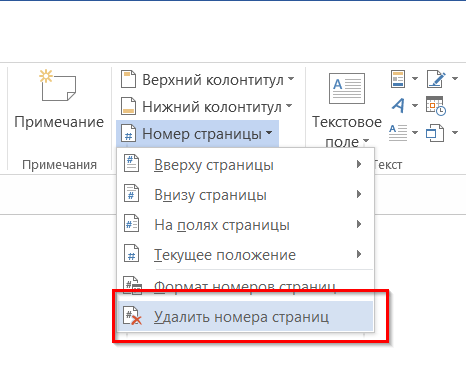
Uz naizgled sličan pristup uređivanju dokumenata, paginacija u Open Officeu bitno se razlikuje. Za početak morate dodati zaglavlje u koje ćete dodati polja (tako se zovu servisni elementi u open officeu). Svako zaglavlje i podnožje mora biti omogućeno (ili dodano) zasebno.
U otvorenom dokumentu kliknite na izbornik "Umetni" i na padajućem popisu odaberite željeno zaglavlje i podnožje. Za paginaciju na vrhu dokumenta, odabrao sam zaglavlje stranice. U desnom izborniku kliknite na natpis "Normalno". Nakon klika, u vašem dokumentu pojavit će se odgovarajuće zaglavlje i podnožje s kojima sada možete raditi.
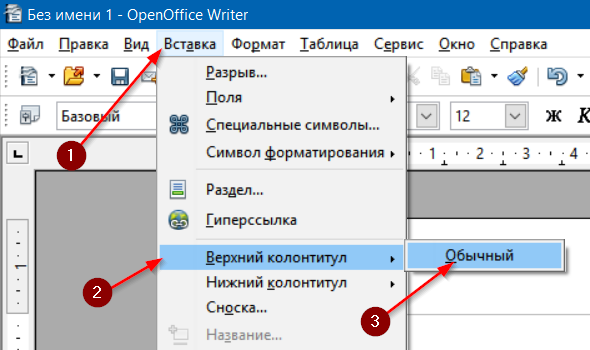
Zaglavlje izgleda kao na slici ispod. Postavite kursor u područje zaglavlja za uređivanje. Ovdje ćete morati postaviti kod za numeriranje.
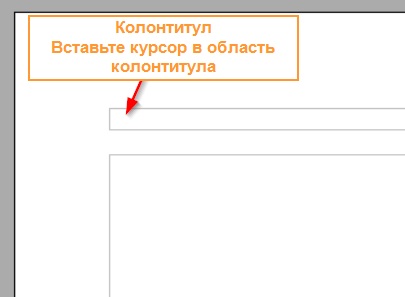
Pritisnite stavku izbornika "Umetni" i odaberite "Polja" s popisa. U desnom izborniku pronađite i umetnite polje "Broj stranice".
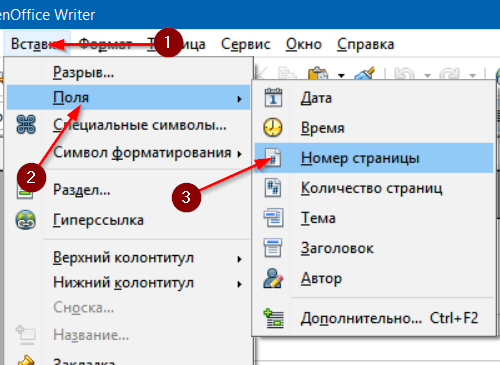
Dodajte polje za numeriranje
Broj s brojem stranice pojavit će se u podnožju na mjestu kursora. Siva boja znači da je to posebno polje, a ne uobičajeni znak. Ovom broju možete dodati bilo koji tekst koji će se ponavljati na svim stranicama. Na sliku sam dodao tekst "- Ovo je broj stranice."
Također možete formatirati sav tekst u zaglavlju kao i normalni tekst (promijenite font, veličinu i poravnanje na stranici - lijevo, desno ili središnje).
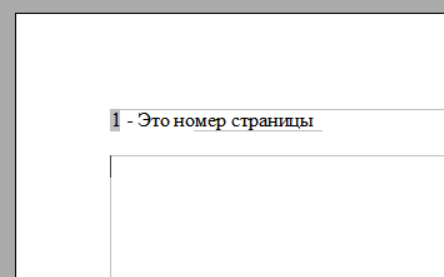
Da biste promijenili format polja za prikaz broja stranice, morate dvaput kliknuti lijevom tipkom miša na sivi broj stranice. Ovo će otvoriti prozor s postavkama prikaza polja. Za polje broja stranice možete promijeniti format prikaza (arapski, rimski ili abecedni) i postaviti pomak. Pomak vam omogućuje da odredite od kojeg broja želite započeti numeriranje. S pomakom od 2, prva stranica će imati broj 3, itd.
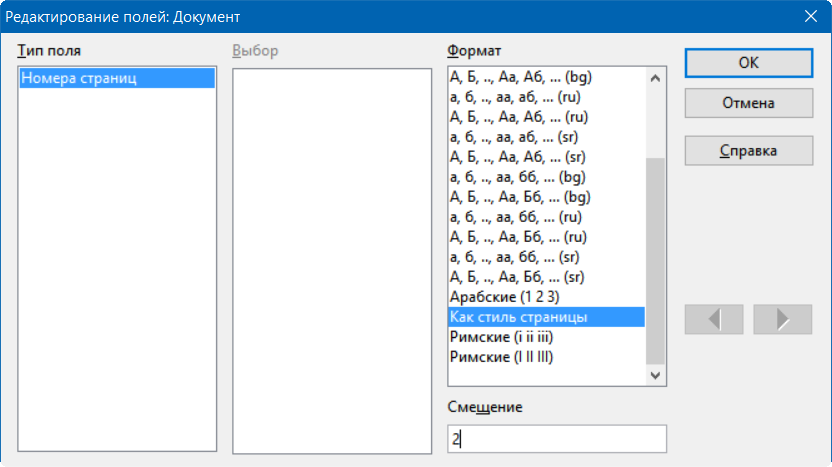
Uklanjanje numeracije u otvorenom uredu
Da biste uklonili numeriranje u Open Officeu, samo trebate isključiti odgovarajuće zaglavlje i podnožje. Da biste to učinili, u izborniku "Umetni" odaberite odgovarajuće zaglavlje i podnožje i kliknite "Normalno" s oznakom.
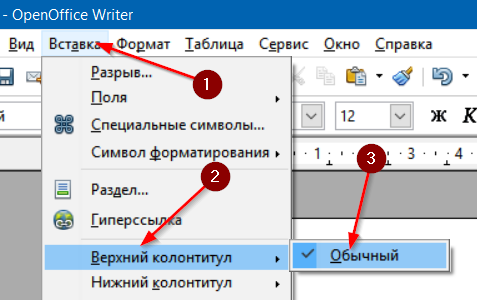
Onemogućivanjem zaglavlja i podnožja brišu se sve informacije koje su u njima navedene. Potvrdite brisanje i numeriranje će biti izbrisano. Ako, osim numeriranja, imate bilo koji drugi važna informacija i koju planirate koristiti, možete jednostavno ukloniti sivi broj stranice u zaglavlju. Ovo će isključiti numeriranje, ali samo podnožje ostaviti s različitim informacijama.
Microsoft Word s pravom se naziva najpopularnijim programom koji vam omogućuje rad s tekstovima. Među korisnicima je poznatiji kao Word. Velik broj funkcija koje su dostupne u programu omogućuju vam obavljanje raznih zadataka vezanih uz tipkanje, uređivanje i oblikovanje tekstualni dokument. Programski izbornik je toliko jednostavan da čak i početnik može raditi s njim na intuitivnoj razini. Radeći s dokumentom s više stranica, korisnik se suočava sa zadatkom numeriranja stranica. Ali ne znaju svi kako to učiniti, zbog čega pokušavaju pronaći odgovor na pitanje: "kako numerirati stranice u Wordu"? Ispada da prije nego što to učinite, morate saznati koja je verzija programa instalirana na vašem računalu.
Kako numerirati stranice u Wordu 2003
Unatoč činjenici da se redovito objavljuju nove verzije sustava Office iz Microsoft Worda, i dalje ostaje veliki broj ljudi koji nastavljaju koristiti program Word 2003. Razmotrite kako korisnici ove verzije stavljaju brojeve na stranice:
- Pronalazimo karticu "Umetni", odabirom koje će se pojaviti padajući izbornik, gdje trebate odabrati "Brojevi stranica".
- Ispred vas će se pojaviti prozor u kojem trebate odrediti opcije numeriranja koje vam odgovaraju: položaj i poravnanje.
- Ovdje također možete odabrati format broja (numeriranje brojevima ili slovima, odabir stranice s koje će se ispisati numeracija).
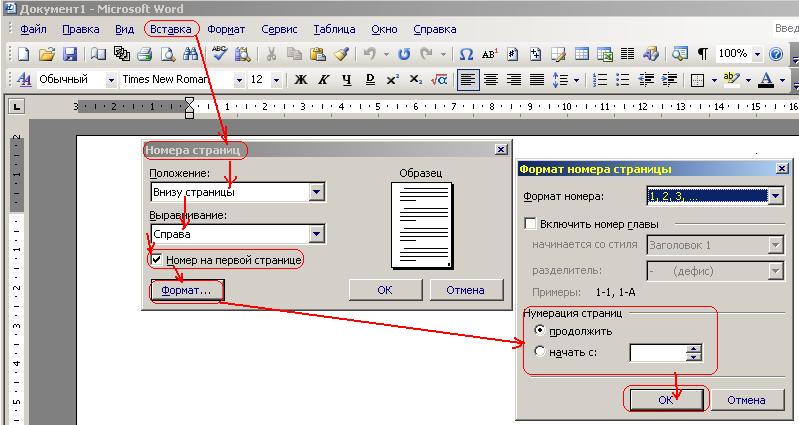
Word 2007, 2010 i 2013
U programima verzije 2007 i novijim, programeri su razradili sučelje, čineći ga mnogo praktičnijim za korisnike. Ovdje veliki broj funkcije koje su logično raspoređene u svojim karticama. Stoga, ako trebate numerirati stranice u Wordu 2010 i drugim verzijama, trebali biste koristiti sljedeće upute:
- Prvo otvorite karticu "Umetni".
- Pronađite "Broj stranice". Kada kliknete mišem na ovu liniju, pojavit će vam se izbornik u kojem možete odabrati u kojem dijelu stranice će se nalaziti brojevi.
- U ovom izborniku možete pronaći "Formatiraj brojeve stranica". Klikom na ovaj redak možete odabrati broj stranice dokumenta koji vam je potreban, odakle će početi biti numerirani. Da biste to učinili, samo stavite oznaku blizu "Start", koji je prikazan ispod, i unesite broj u okvir za početak numeriranja u vašem dokumentu.
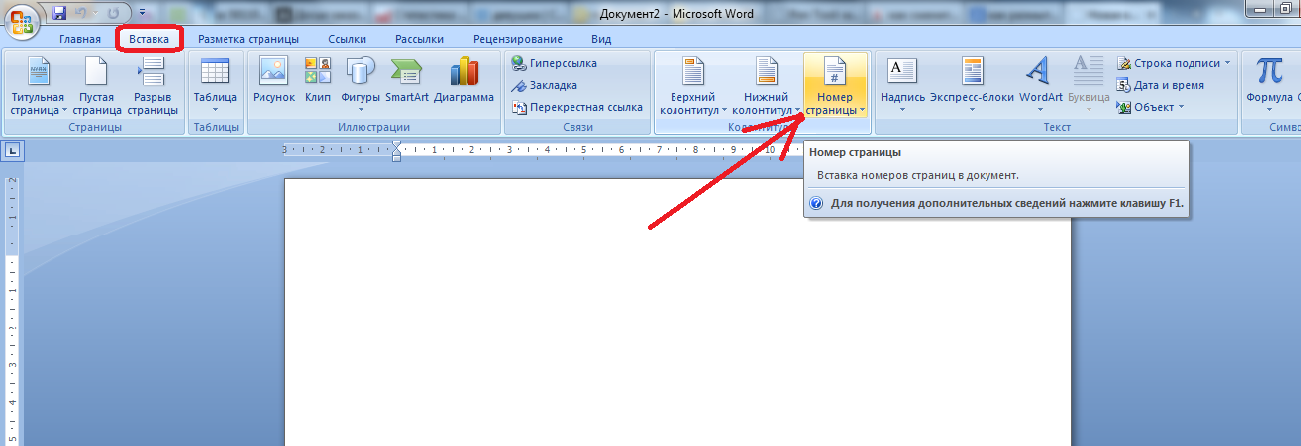
Numeracija bez naslovne strane
Ponekad korisnici imaju problem kada trebaju u dokumentu gdje postoji naslovna stranica, moraju numerirati stranice u wordu, a da to ne vode računa. Kako napraviti da numeriranje stranica počne od drugog lista i od dva, budući da će prva stranica u ovom slučaju biti naslovna stranica.
Da biste to učinili, morate odabrati karticu "Izgled stranice". Ovdje možete vidjeti redak "Page Setup", pored kojeg se nalazi sivi gumb s križićem. Nakon klika na njega otvorit će se "Opcije stranice". U ovom prozoru potvrdite okvir pored "Definiraj zaglavlja i podnožja na prvoj stranici." Čim pritisnete gumb U redu, njegov će broj odmah nestati na prvom listu, a daljnje numeriranje stranica ostat će nepromijenjeno.
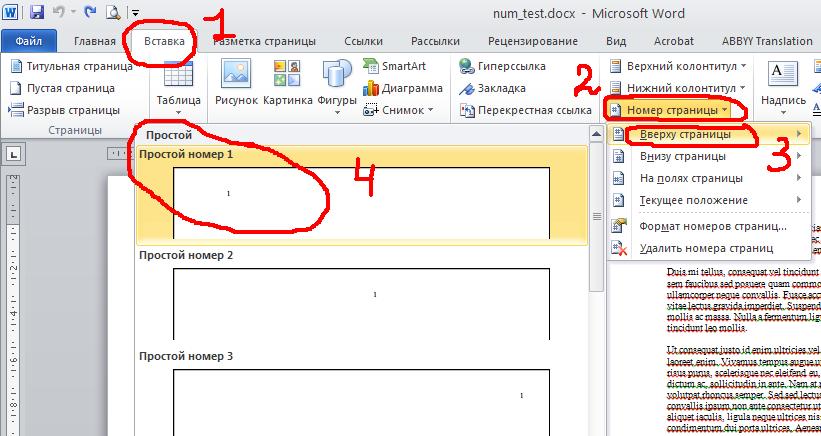
Numeracija s proizvoljnog mjesta
Postoje situacije kada nije potrebno numerirati prvih nekoliko stranica dokumenta odjednom. Na primjer, osim Naslovnica, potrebno je ostaviti nekoliko listova nakon njega i nakon toga započeti odbrojavanje. Da biste to učinili potrebno vam je:
- Postavite kursor na stranicu koja će biti prije prve numerirane stranice.
- U kartici "Page Layout" odaberite "Breaks", zatim "Section Breaks", gdje želite označiti sljedeću stranicu. Dakle, dokument će biti podijeljen u 2 dijela s vlastitim oznakama.
- Da biste vidjeli prijelomnu točku, morate uključiti demonstraciju znakova koji se ne ispisuju.
- Sada trebate unijeti drugi dio vašeg tekstualnog dokumenta i dvaput kliknuti na područje zaglavlja u koje trebate staviti brojeve stranica. U glavnom izborniku vidjet ćete karticu pod nazivom "Rad s zaglavljima i podnožjima" i odaberite "Dizajner".
- Ako samo prvi list ostane nenumeriran, unesite odjeljak "Parametri" i potvrdite okvir pored "Posebno zaglavlje za prvu stranicu".
- Ako želite započeti brojanje stranica od 3, 4 ili bilo koje druge stranice, unesite područje "Prijelazi" klikom na "Kao u prethodnom odjeljku." Tako će nestati veza zaglavlja i podnožja različitih dijelova dokumenta.
- Dok ste u "Konstruktoru", kliknite "Broj stranice", zatim "Format broja".
- U blizini retka "Start" napišite željeni broj. Učinite isto za ostale dijelove dokumenta.
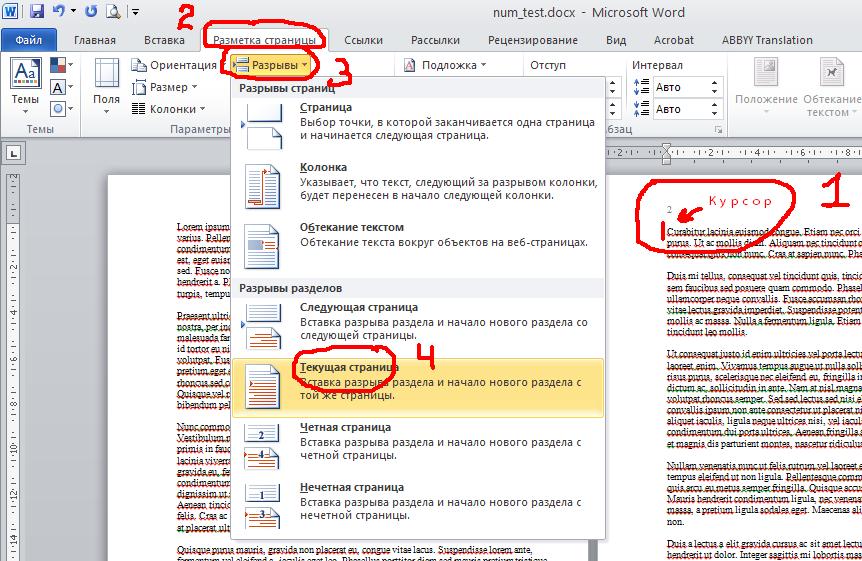
Video upute
